تحميل ملف 0xc00007b لبيس 2017
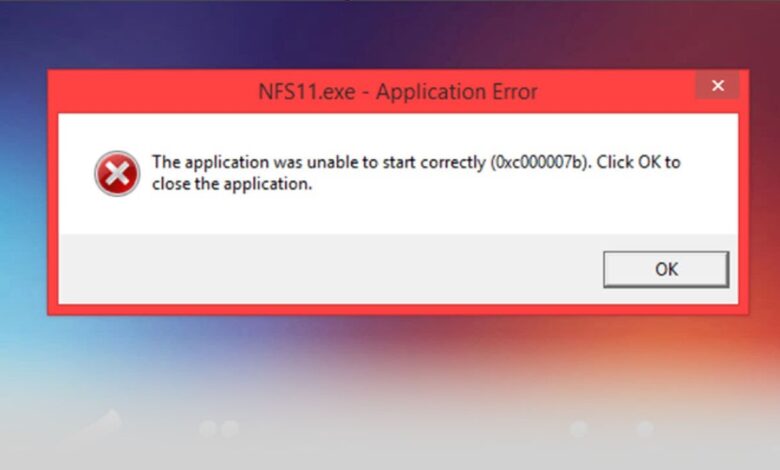
جدول المحتوى
تحميل ملف 0xc00007b لبيس 2017
قد يواجه الكثير من الأفراد التي تحب ألعاب الكمبيوتر العديد من المشكلات ومن أهم هذه المشاكل رسالة 0xc00007b، وسنتعرف على كيفية تحميل ملف 0xc00007b لبيس 2017لحل مشكلة الرسالة التي تظهر للاعب.
تظهر هذه الرسالة في الغالب عندما يحدث تلف في الويندز الذي يستخدمه اللاعب، ودلالة على أن الويندوز غير قادر على تشغيل التطبيقات والألعاب بصورة صحيحة كما كان سابقًا.
مشكلة ظهور رسالة 0xc00007b
تعتبر رسالة 0xc00007b من أكثر المشاكل المزعجة التي تواجه الكثير من مستخدمي الويندوز، وتظهر هذه الرسالة بالأخص للاعبي الألعاب الحديثة مثل بيس، جاتا، نيد فور سبيد، وغيرها من الألعاب الحديثة.
وقد اشتكى بعض مستخدمي البرامج أن هذه المشكلة قد ظهرت عند استخدامهم لبعض البرامج والتي كانت تظهر بنصThe application was unable to start correctly (0xc000007b).
ورسالة الخطأ Error 0xc000007b يقصد بها INCALID_IMAGE_FORMAT والذي يعني أن هناك ضرر أو عيب في الملفات الخاصة بنظام التشغيل أو هناك ضرر في التطبيق أو اللعبة.
تظهر هذه المشكلة في كثير من الأجهزة ولكنها تظهر في الأغلب في الأجهزة التي تعمل بكروت نيفيديا، كما أن هناك أسباب تؤدي إلى ظهور هذه الرسالة منها:
مسح أو إغلاق النظام أو البرامج من نظام التشغيل بصورة مباشرة يدوياً، أو قد يكون هناك عطل في تثبيت التحديثات الخاصة بالنظام، أو قد تحدث بسبب عطل أو تلف في أحد هذه البرامج منها: Microsoft visual c++ , Direct X , Netframework، حيث أن هذه البرامج المعروف عنها أنها من البرامج الأساسية لتشغيل الألعاب على نظام الويندوز.
ولكن قبل أن يقوم المستخدم بفعل أي شيء عليه أن يقوم بفحص الجهاز والنظام باستخدام برنامج أنتي فيروس وذلك حتى يتأكد من أن النظام سليم ولا يوجد به أي مشكلة.
سبب ظهور رسالة 0xc00007b
قبل أن نتعرف على طريقة تحميل ملف 0xc00007b لبيس 2017 والتخلص من هذه المشكلة، لابد من التعرف على السبب الأساسي لظهور هذه الرسالة وهذا ما سنتعرف عليه من خلال ما سيقدمه موقع نادي العرب لعملائه.
- قد يكون من ضمن الأسباب التي تؤدي إلى ظهور هذه الرسالة هو إن كنت تستخدم ويندوز xp وقام المستخدم بتحديث نسخة الويندوز إلى ويندوز7 أو 8 أو 10.
- كما أن السبب الرئيسي لظهور مثل هذه الرسالة المزعجة هو نقص في الملفات الضرورية واللازمة للويندوز والتي تجعل الويندوز يعمل بصورة غير جيدة خاصة في تشغيل الألعاب والتطبيقات.
الأسباب المحتملة لرسالة الخطأ بالكمبيوتر التي تخص ملفات dll
- من الممكن أن يكون تم تحميل ملفات dll بصورة خاطئة.
- قد تكون إجراءات الدخول إلى نقطة dll خطأ.
- بسبب البرامج الضارة الموجودة على الجهاز فمن الممكن أن يكون حدث عطل أو فقد لملفات dll.
- أو قد لا يمكن تسجيل الدخول إلى dll.
تحميل ملف 0xc00007b لبيس 2017 وحل المشكلة
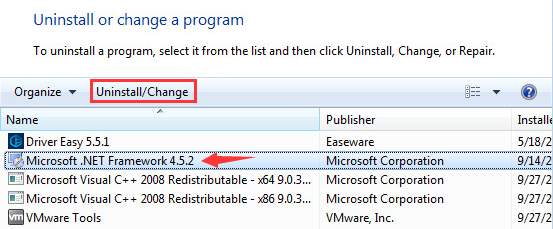
سبب ظهور رسالة الخطأ كما ذكرنا يكون بسبب خطأ في تحميل ملفات dll وهذا معناه أنdll المطلوب لتشغيل اللعبة أو لتشغيل أي تطبيق آخر غير صالح وسوف نتعرف على طريقة تحميل ملف 0xc00007b لبيس 2017 أو لأي تطبيق آخر.
الطريقة الأولى
في هذه الطريقة يتم تحميل البرامج المهمة لتشغيل الألعاب بآخر إصدار وتحديث، ومن أهم هذه البرامج:
- Net frameworK، ويمكن تحميله من هنــا.
- Microsoft visual c++، ويمكن تحميله من هنــا.
- Direct X ، ويمكن تحميله من هنــا.
الطريقة الثانية
في هذه الطريقة يتم تحميل الملفات بصورة يدوية، وكما ذكرنا أن المشكلة تظهر بسبب ملفات dll المفقودة من نسخة الويندوز، فيمكن أن يقوم المستخدم باستبدال هذه الملفات مع ملفات أحدث ومن الممكن أن يتم حل هذه المشكلة عن طريق:
- يتم أولاً تحميل الملف المضغوط.
- يذهب المستخدم إلى مجلد التنزيلات والذي سيجد فيه الملف المضغوط الذي قام بتنزيله.
- يتم فك الضغط من الملف.
- يقوم المستخدم بتحديد الملفات ثم يقوم بنسخهم جميعًا.
- ثم بعد ذلك ينتقل إلى قرص الموجود في الويندوز ويقوم بلصق المجلدات التي قام بنسخهم وذلك مرتين، مرة في مجلد System32، ومرة في مجلد SysWOW
الطريقة الثالثة
تسمى هذه الطريقة بطريقة التشغيل في وضع التوافق والذي يتم من خلال هذه الخطوات:
- يقوم المستخدم بالنقر على التطبيق أو اللعبة بالزر الأيمن.
- ويتم منها اختيار الخصائص.
- ويتم النقر على علامة التوافق Compatibility.
- ثم يقوم المستخدم باختيار حل مشكلات التوافقRun compatibility troubleshooter.
- قد يقوم البرنامج بسؤالك فحدد الإعدادات الموصى بهاTry recommended settings.
- يتم النقر على كلمة اختبار البرنامج وبعدها سيحاول الويندوز التعامل مع الإعدادات الموصى بها.
- إذا عمل البرنامج بنجاح فأغلق البرنامج، أما إذا لم يعمل البرنامج بنجاح، فعلى المستخدم إغلاق التطبيق والضغط على كلمة التالي.
- وبعدا يقوم المستخدم بالنقر على Yes, save these settings for this program.
- إذا عمل التطبيق بنجاح فقم بالضغط على كلمة إغلاق.
في حالة عدم تشغيل البرنامج أو اللعبة، يقوم المستخدم في هذا الوقت بتشغيل وضع التوافق ويتم فيه:
- من خلال القائمة المنسدلة يتم تحديد ويندوز 7، وإذا كان ويندوز 7 لا يعمل فيقوم المستخدم باختيار أنظمة تشغيل أخرى.
- ثم يتم اختيار تشغيل هذا البرنامج مسؤولRun this program as an administrator، ثم يتم الضغط على كلمة تطبيق ثم موافق.
الطريقة الرابعة
وفي هذه الطريقة يتم استخدام Regedit.exe لحل مشكلة ملف dll، ولحل هذه المشكلة يتم تبديل الملف من قيمة LoadAppInit_dll إلى قيمة0 وبعدها يتم حل هذه المشكلة.
أو من خلال الضغط على ويندوز وبعدها يتم الضغط على حرف R ستظهر خانة يتم فيها كتابة Regedit.exe وبعدها الضغط على ENTER من لوحة المفاتيح.
الحلول المتبعة للتخلص من رسائل الخطأ 0xc00007b الخاصة بملفات DLL
- تحديث إصدار اللعبة أو التطبيق الذي يظهر من خلاله رسالة الخطأ.
- تحميل ملف DLL وتثبيته.
- تحسين من قدرة الجهاز الخاص بالمستخدم وتنظيفه من أي تطبيق قد يأخذ من مساحته.
- إعادة تثبيت البرنامج الذي يتطلب DLL.
- تثبيت جميع التحديثات الخاصة بالويندوز.
حل مشكلة رسالة الخطأ Error 0xc000007b في ويندوز 7، 8، 10
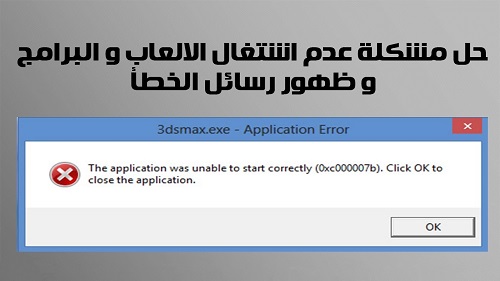
هناك أكثر من طريقة لحل هذه المشكلة خاصة في الأنظمة الحديثة مثل ويندوز 7 و8 و10 ومنها:
تحديث كارت الجرافيكس
من أولى الخطوات التي يجب على المستخدم أن يقوم بها هي تحديث كارت الجرافيكس أو كارت الشاشة الخاصة بالجهاز، خاصة إذا كان نيفيديا.
فيجب على المستخدم أن يتوجه إلى موقع شركة نيفيديا الرسمي ويقوم بالبحث عن كارت شاشة ويقوم بالحصول على التعريف الخاص به ثم تحميله وتثبيته، وبعدها يقوم المستخدم بإعادة تشغيل الجهاز ومعظم المستخدمين قد تغلبوا على تلك المشكلة بهذه الطريقة، حيث أنها تعتبر هي الأسهل، وإن لم تنجح فعلى المستخدم أن يجرب طريقة أخرى.
إعادة تثبيت البرامج مرة أخرى
تعتبر هذه الطريقة سهلة مثل الطريقة السابقة وقد ساعدت الكثير من المستخدمين على التغلب على رسالة الخطأ، وذلك من خلال إزالة البرنامج وتثبيته مرة أخرى عن طريق الخطوات الآتية:
- من وحدة التحكم control panel قم بإلغاء تثبيت البرنامج.
- ثم قم بتشغيل الجهاز مرة أخرى.
- وبعدها يقوم المستخدم بإعادة تثبيت البرنامج مرة أخرى.
تشغيل البرنامج كمدير
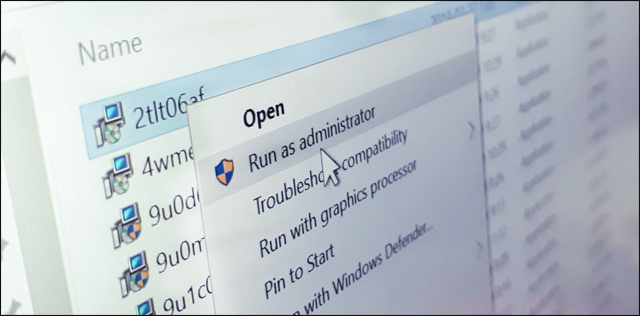
تجربة تشغيل الملف كمدير أو administrator ساعدت الكثيرين في حل هذه المشكلة، وذلك من خلال:
- نقرة يمين على ملف تشغيل exe.
- ومنها نختار تشغيل كمدير.






